

El barniz se imprime sobre la capa de color.
(Opcional)
Se puede imprimir una capa de fondo blanca para aislar el color del material o para añadir el color blanco al diseño. Los datos blancos deben estar presentes como Capa/Grupo separado en el archivo de impresión.
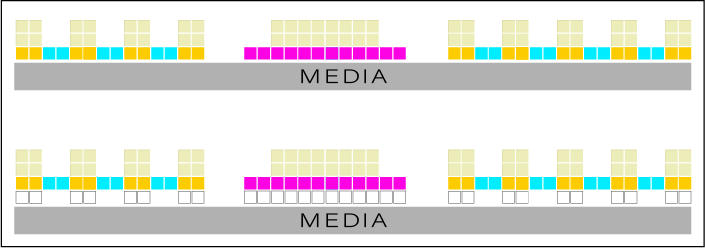
Asegúrese de definir los ajustes correctos de gestión del color antes de empezar a trabajar en el diseño. Consulte PRISMAelevate XL Extensions para Adobe Photoshop e Illustrator para obtener más información.
En este procedimiento utilizamos Photoshop.
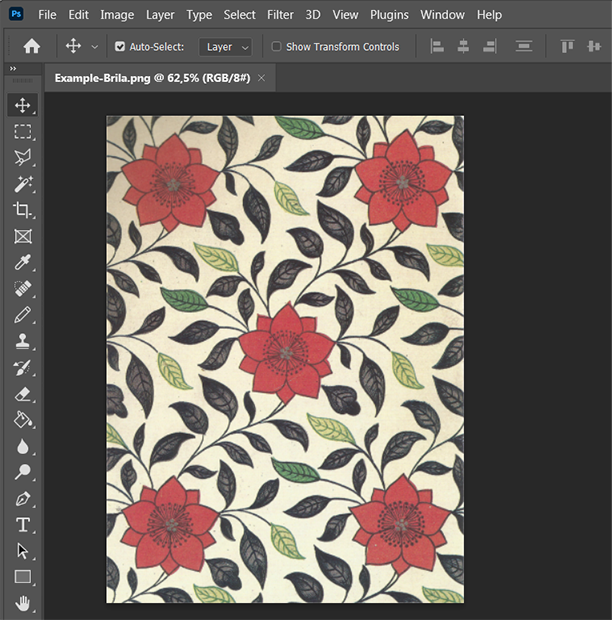
Utilice la capa para diseñar el mapa de elevación.
El blanco indica ausencia de elevación y el negro corresponde a la elevación máxima.
Utilice sólo negro total y blanco total o transparente total para un mapa de altura de Brila.
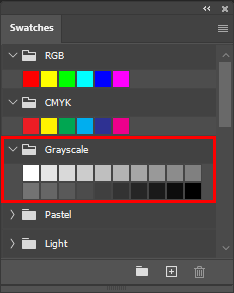
Cuando utilice Adobe Illustrator, asegúrese de que todos los objetos de la capa de elevación están en escala de grises. Seleccione todos los objetos de la capa y elija [Escala de grises] en la ficha [Color].
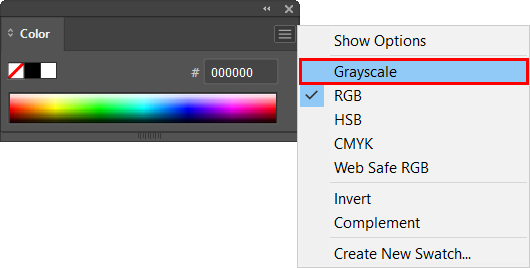
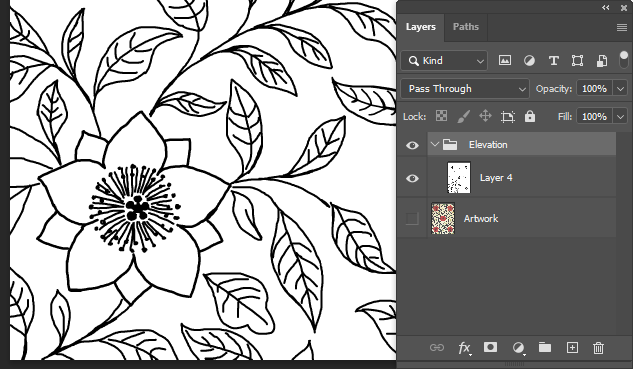
Cree un grupo y añade una capa en ese grupo. (Para Adobe Illustrator, cree una sola capa).
La capa de fondo blanca debe constar de zonas totalmente transparentes y zonas totalmente negras.
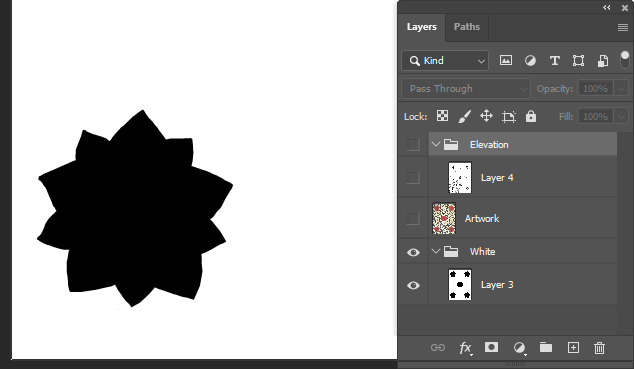
Puede abrir PRISMAelevate XL Extensions mediante [Window] -> [Extensions (legacy)].
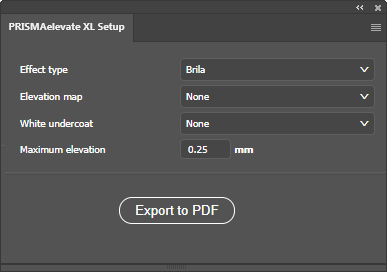
Seleccione [Tipo de efecto] .
En este ejemplo utilizamos el modo: Brila.
Seleccione [Mapa de elevación] .
En este ejemplo hemos denominado al grupo 'Elevation'.
Seleccione [Subcapa blanca] .
En este ejemplo hemos denominado al grupo 'White'.
Defina la [Elevación máxima] .
La altura máxima para Brila es 0,25 mm. Puede definir un valor máximo más bajo, no más alto. El color negro en el mapa de elevación representa la elevación máxima definida aquí.
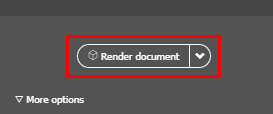
Puede girar, desplazar o acercar/alejar el zoom en la vista preliminar de la siguiente manera:
Mantenga pulsado el botón izquierdo del ratón para girar la vista preliminar.
Mantenga pulsado el botón derecho del ratón para desplazar la vista preliminar.
Gire la rueda del ratón para acercar y alejar el zoom en la vista preliminar.
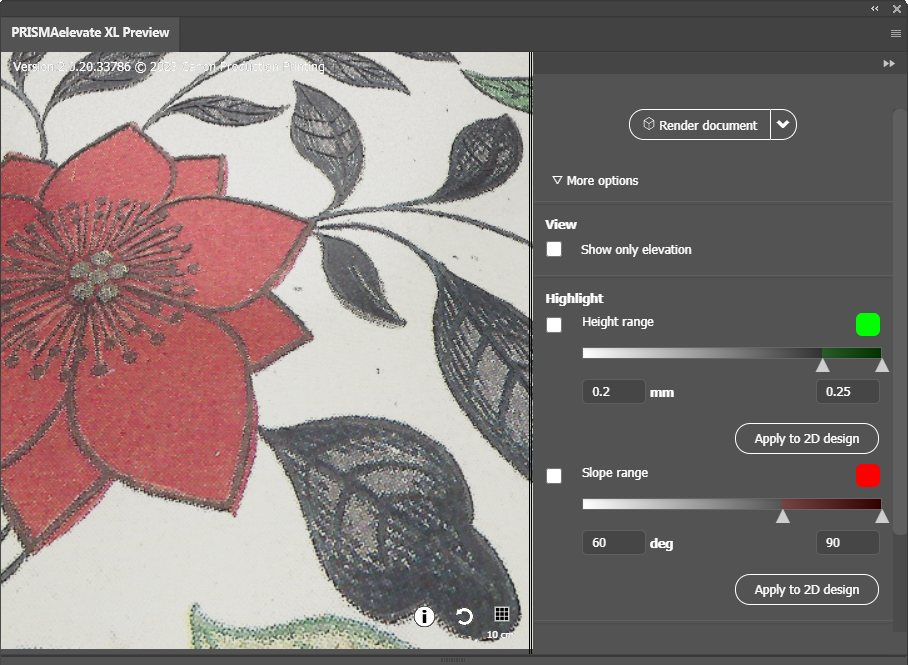
Marque la casilla para mostrar sólo la elevación en el diseño.
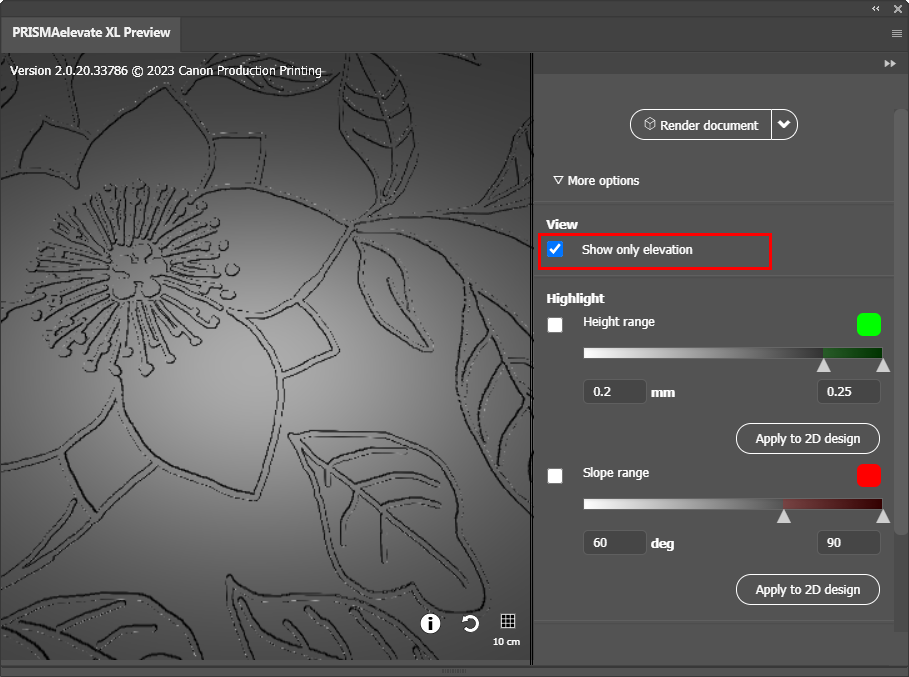
Marque la casilla para resaltar las áreas con un rango de altura específico.
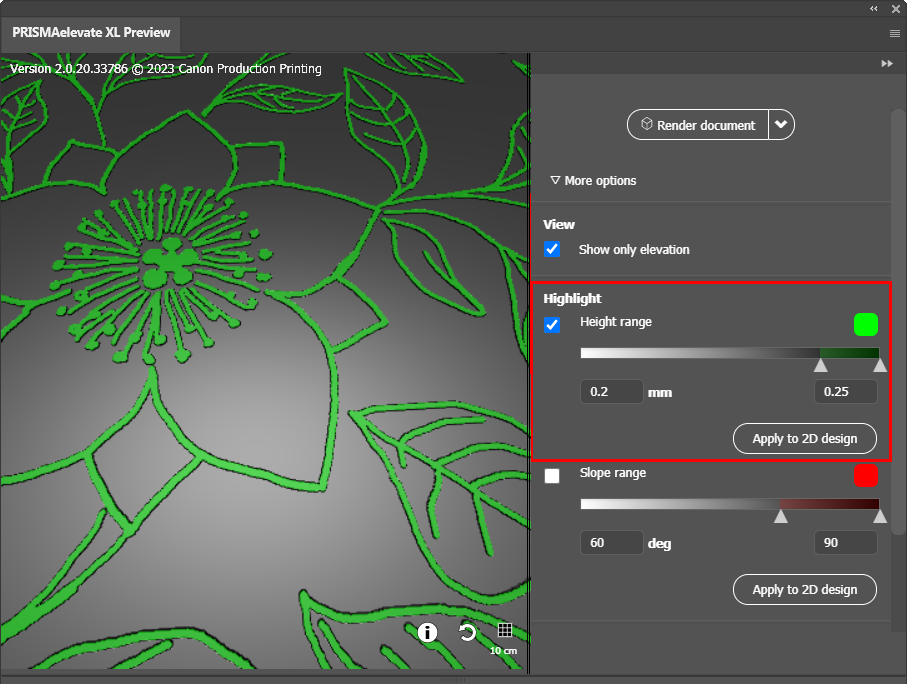
Esta función no es relevante para los diseños de Brila.
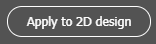
Utilice las capas para identificar y cambiar efectos no deseados en el diseño. La capa/grupo [Resaltar] no formará parte del diseño final.
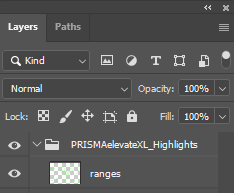
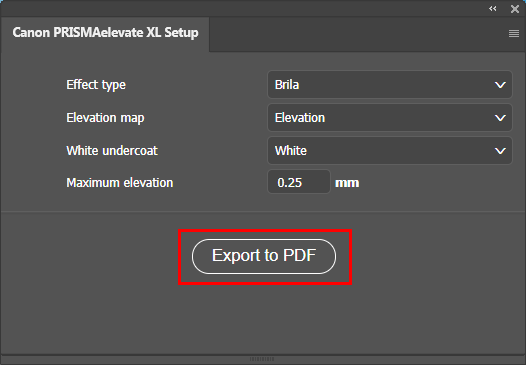
Una vez que esté satisfecho con el diseño, puede exportarlo como un PDF listo para impresión en el panel [PRISMAelevate XL Setup].
Se aconseja asignar nombre al PDF con el patrón: "Nombre + Tipo de efecto + Valor máximo de elevación".